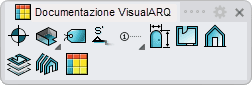Stili di sezione
Gli stili di sezione definiscono gli attributi delle sezioni (linee di taglio delle sezioni).
Quando si esegue il comando vaSezioneStili, appare la finestra di dialogo del gestore degli stili di sezione. Tutti gli stili di sezione vengono creati e modificati da questa finestra di dialogo.
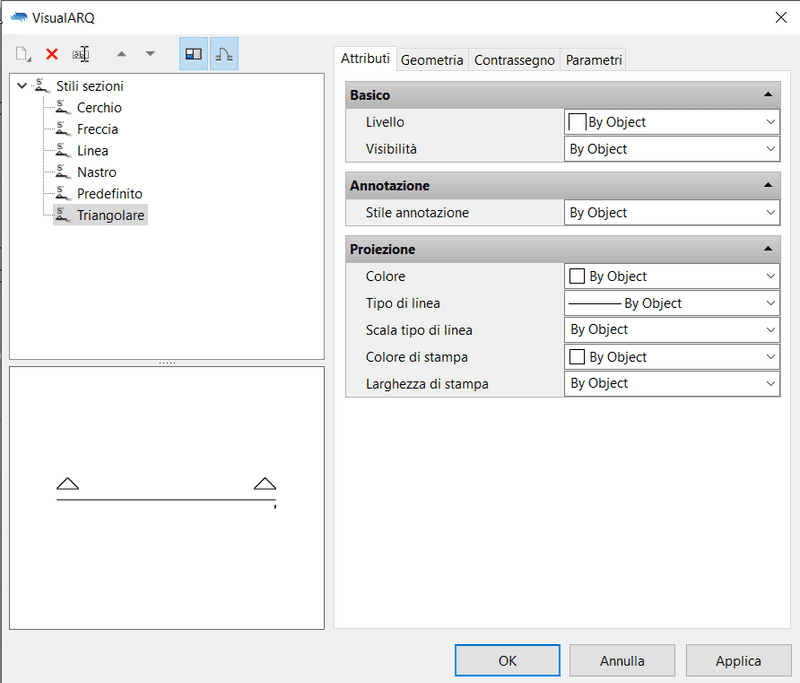
Finestra di dialogo degli stili di sezione
Nuovo stile di sezione:
Si possono creare dei nuovi stili e duplicare degli stili già esistenti dalla finestra di dialogo del gestore degli stili di sezione.
Eliminare uno stile di sezione:
È possibile eliminare gli stili di sezione dalla finestra di dialogo del gestore degli stili di sezione. Si possono eliminare solo quegli stili che non sono in uso da parte di nessuna sezione esistente nel modello.
- Usare il comando vaStileProprietà, quindi selezionare una sezione e premere Invio, oppure
- Fare clic destro su
 , quindi selezionare una sezione e premere Invio, oppure
, quindi selezionare una sezione e premere Invio, oppure - Selezionare una sezione ed aprire il menu di scelta rapida con un clic destro prolungato, quindi selezionare Sezione > Proprietà degli stili, oppure
- Premere Alt, Maiusc o Ctrl e quindi fare doppio clic su un oggetto sezione.
Modificare uno stile di sezione:
Selezionare lo stile di sezione dal pannello sinistro superiore e modificarne i vari parametri nelle schede che appaiono nel pannello destro.
Attributi
Gli attributi definiscono le caratteristiche di ciascuno stile di sezione ai fini della visualizzazione e della stampa. Selezionare l'elenco degli attributi disponibili.
Geometria
Sono disponibili varie forme per le frecce delle sezioni:
- Nessuno
- Triangolare
- Freccia
- Nastro (verticale ed orizzontale)
- Linea
- Cerchio
- Blocco
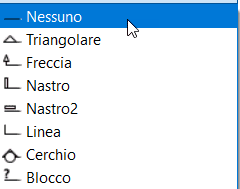
Tipi di freccia per le sezioni
In aggiunta, per ogni tipo di freccia, si possono controllare le opzioni Dimensioni, Offset e Riempimento. L'opzione Copia speculare è disponibile solo per i tipi di contrassegno creato da blocchi.
Contrassegno
In questo pannello, è possibile modificare il cui appare il testo del riferimento della sezione alle estremità delle linee di sezione.
Di default, il testo segue questa sintassi %<referenceText>%, in cui referenceText si riferisce al campo proprietà Riferimento dell'oggetto sezione.
- Testo inizio: testo all'inizio dell'oggetto della linea di sezione.
- Testo fine: testo alla fine dell'oggetto della linea di sezione.
Parametri
In questo pannello, è possibile creare parametri personalizzati per stile e assegnare valori per stile.
Questi valori possono essere sovrascritti da un oggetto, dalla sezione Parametri  , sul pannello delle proprietà di Rhino
, sul pannello delle proprietà di Rhino  .
.